Разработчики Discord, очевидно, тоже считают что краткость — сестра таланта. Потому объем сообщения в чате ограничили 2000 знаков.
Ну а у тех, кому этого все равно не хватает (а у приложения, к слову, по состоянию на сейчас насчитывается уже свыше 140 млн. пользователей), всегда есть возможность прикупить себе Discord Nitro и, так сказать, излагать информацию более основательно, но уже на платной основе.
Либо не покупать…
Не пропустите: Если Discord на Mac-е не запускается после обновления
В том плане, что большие тексты (объемом более 2000 знаков) в Discord сочинять и отправлять за раз можно и бесплатно, то бишь без Nitro. Как это делается, сейчас расскажем вкратце.
Итак,..
как отправлять в Discord большие сообщение объемом больше 2000 знаков
Значит, если действительно очень надо (ну мало ли какую инфу надо скинуть одним куском, пусть и большим), то делается это с помощью другого программного инструмента. Называется прога Better Discord, она уже достаточно популярная и, в отличие от Nitro, полностью бесплатная (по крайней мере, пока).
Устанавливается и работает Better Discord так же просто и понятно, как и оригинал. Однако есть у неё одна важная особенность, которую в обязательном порядке следует учитывать.
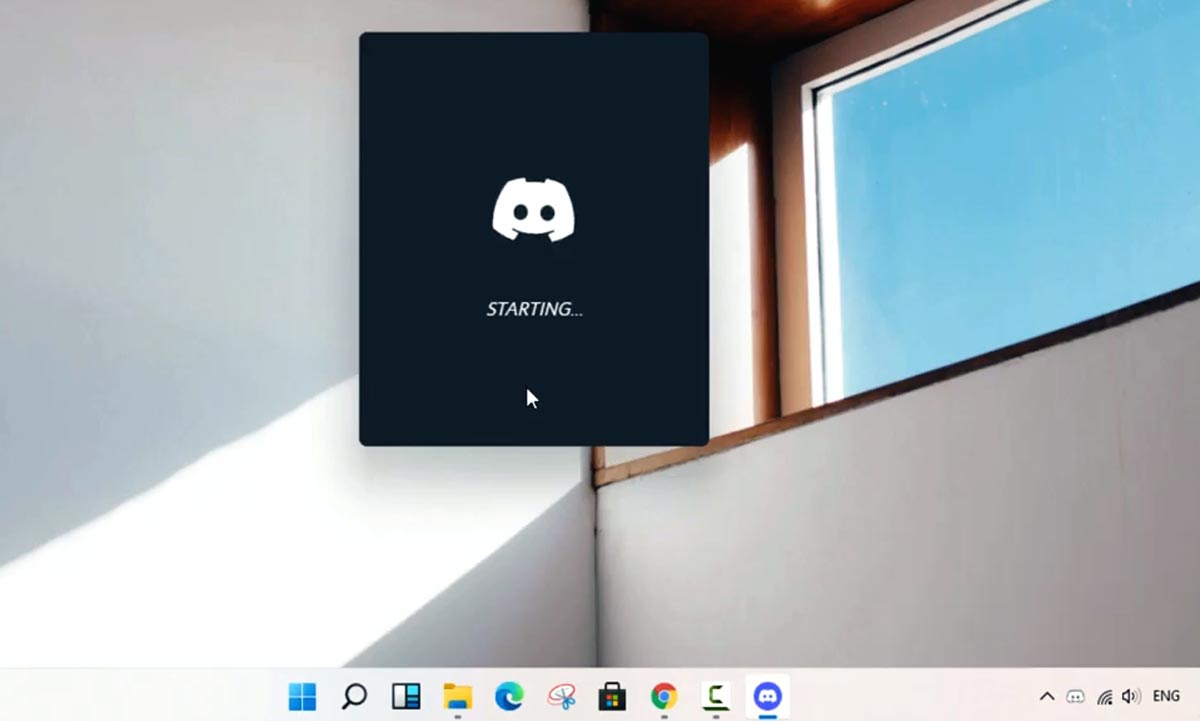
Перед установкой Better Discord надо полностью закрыть обычный Discord, то бишь, чтобы он не оставался работать в фоне (иначе не получится установить прогу корректно), поэтому:
- открываем Диспетчер задач (в Windows 10 просто кликаем правой кнопкой мыши по Панели задач и в открывшемся меню жмем «Диспетчер задач«);
- в окне Диспетчера переходим во вкладку «Процессы» и в разделе «Приложения» находим «Discord«;
- кликом по названию выделяем «Discord» и затем жмем кнопку «Снять задачу» внизу окна.
После этого качаем, устанавливаем и настраиваем приложение Better Discord. А для этого:
- идем не сайт проекта — [ССЫЛКА] — и жмем кнопку Download;
- после загрузки файла запускаем процедуру установки, ОДНАКО, обращаем внимание на выбор места установки проги;
- далее, после успешного завершения процедуры установки, Better Discord, запускаем Discord и переходим в «Настройки» (значок «шестеренки» внизу окна);
- в меню настроек Discord находим раздел настроек Better Discord (он появится там автоматом);
- жмем «Open plugin folder from the plugins menu» (Открывать папку плагина из меню плагинов);
- и теперь качаем и устанавливаем в папку плагинов плагин, который называется Split Large Messages — [ССЫЛКА] на его страницу на сайте проекта Better Discord.
И вот после завершения установки данного конкретного плагина в Discord теперь можно писать и отправлять сообщения объемом более 2000 знаков.


